电脑开不了机怎么用U盘装Windows系统
电脑开不了机怎么用U盘装Windows系统?小伙伴们在使用电脑的过程中系统会越来越卡。对于新手小白来说怎么重装系统是一个比较烦恼的问题。不知道如何下手。从哪里开始。接下来就以云骑士装机大师为例给小伙伴们讲解一下电脑开不了机怎么用U盘装Windows系统。
U盘装Windows系统步骤阅读
1.使用云骑士制作系统U盘启动盘。设置Bios启动项为U盘启动。
2.插入U盘启动盘。重新启动电脑。在启动时按住DEL键。
3.移动键盘上的左右箭头。将光标移动到BOOT选项上。
4.向下移动光标到HARD。DISK。DRIVES。按回车键进入下一个界面。
5.移动光标到1st。Drive。LSATA。按回车键进入下一个界面。
6.移动光标到USB:Kingstom。DT。按回车键。
7.出现页面显示1st。Drive。表示第一启动项改为U盘启动。按F10键保存。重启电脑即可。
8.打开下载并安装好的云骑士装机大师 点击系统重装。
9.选择系统的 选择微软官方原版 选择安装win10 64位系统。
10.进入备份 选择要备份的文件后点击下一步。
11.系统下载完成后自动重启进行系统重装。
12.当看到进入系统桌面后就安装完成了。
U盘装Windows系统操作步骤
01使用云骑士制作U盘启动盘。设置Bios启动项为U盘启动。不同的机型的设置界面有所不同。可以在下表查看U盘启动快捷键。
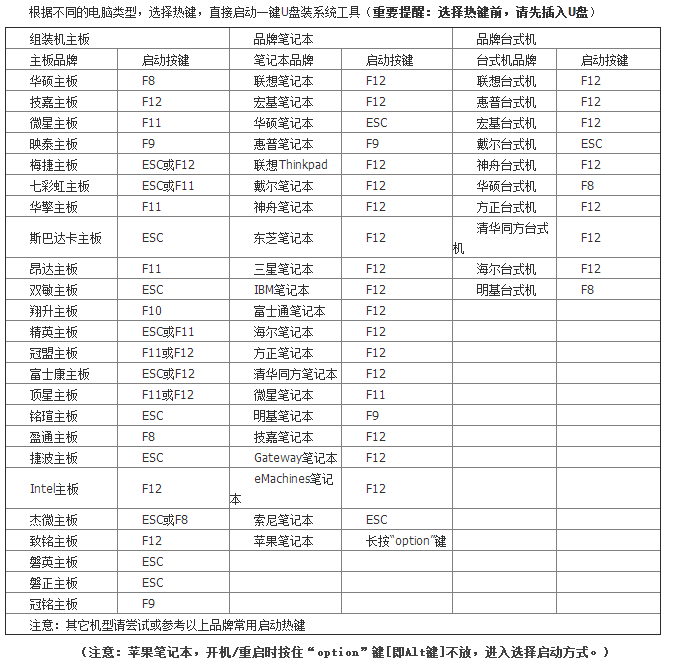
02插入U盘启动盘。重新启动电脑。在启动时按住DEL键。
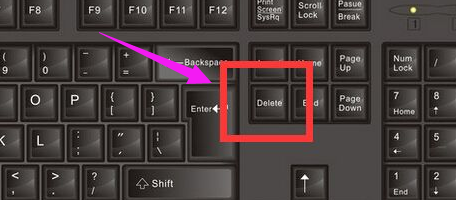
03移动键盘上的左右箭头。将光标移动到BOOT选项上。
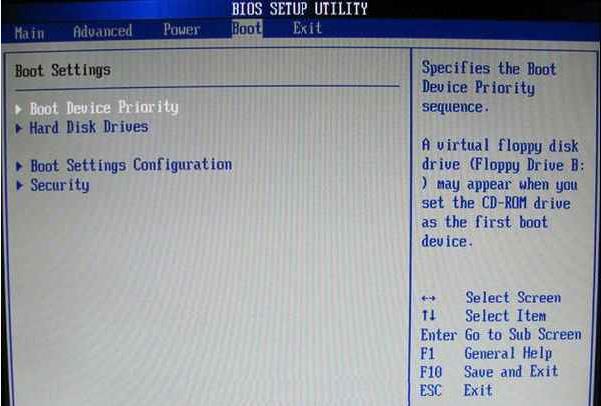
04向下移动光标到HARD。DISK。DRIVES。按回车键进入下一个界面。
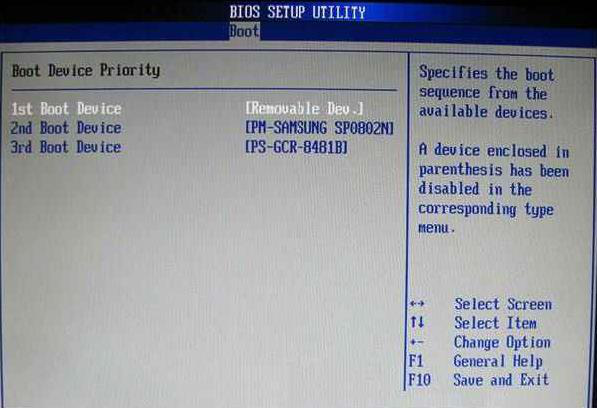
05移动光标到1st。Drive。LSATA。按回车键进入下一个界面。
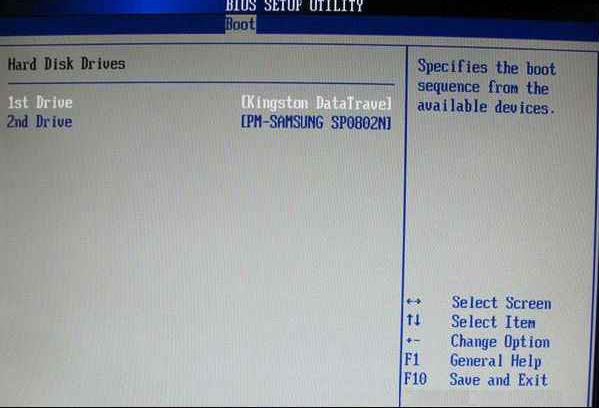
06移动光标到USB:Kingstom。DT。按回车键。

07出现页面显示1st。Drive。表示第一启动项改为U盘启动。按F10键保存。重启电脑即可。

08打开下载好的云骑士装机大师。接着点击一键装机。在此有三个选项供我们选择 。点击系统重装。
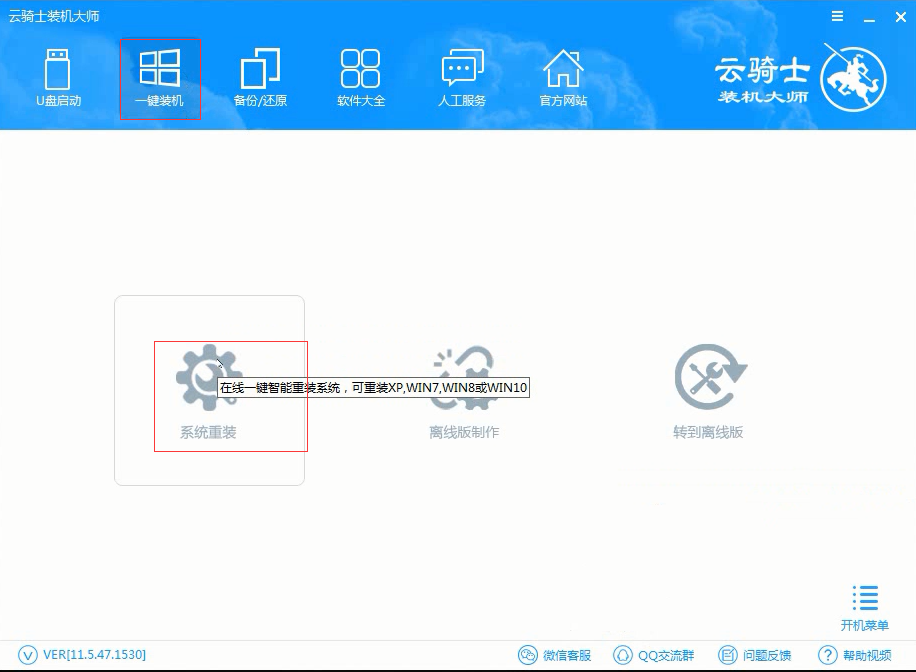
09接着就进入选择系统的界面。选择微软官方原版。在选项中有win10 win7 XP等系统。按需求选择。在这里选择安装win10 64位系统。
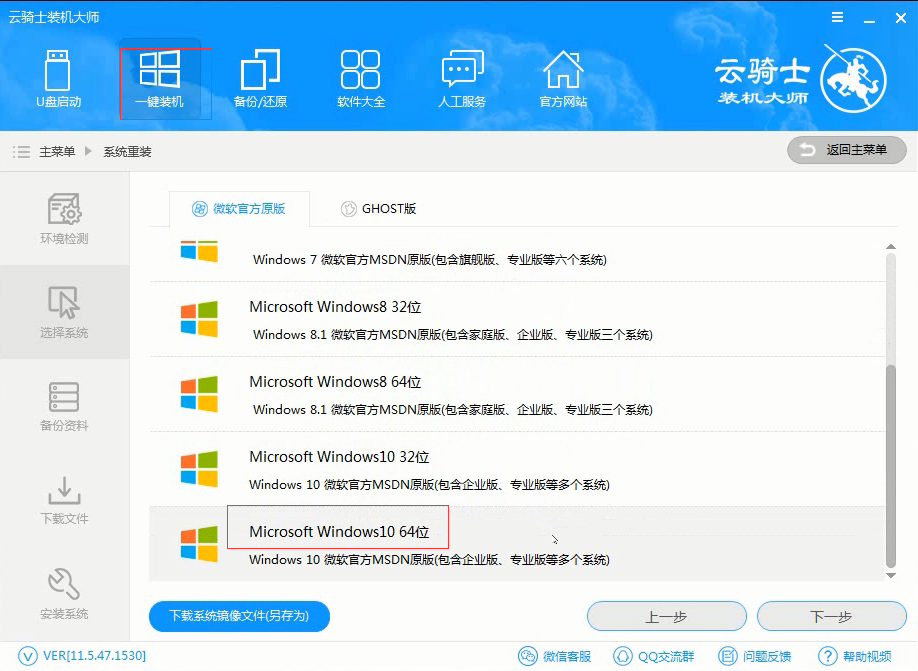
10然后进入备份。选择要备份的文件后点击下一步。
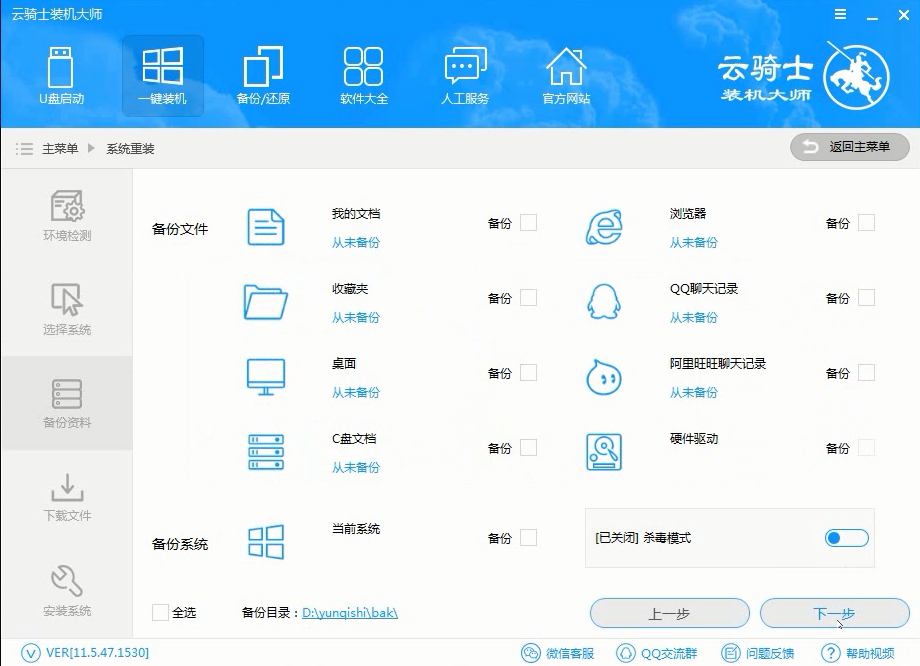
11系统下载完成后自动重启进行系统重装。

12当看到进入系统桌面后就安装完成了。

系统故障相关问题解答
笔记本电脑开机黑屏没反应怎么办?
笔记本电脑开机黑屏只有鼠标箭头解决方法:
1.电脑开机发现黑屏。只有一个鼠标的箭头。这时可以先试着进行下面的操作来进入系统。
2.同时按下shift+alt+delete键或shift+ctrl+esc键调用任务管理器程序。
3.打开任务管理器。然后选择“进程”选项卡。在进程中找到 explorer.exe 个进程。
4.点击结束进程按钮。结束该进程。
5.点击文件-新建任务。
6.在弹出的对话框中输入“explorer.exe”。点击确定。
普通黑屏解决方法:
1、开机。待电脑品牌出来后。按F8。回车。回车。进安全模式里。高级启动选项。最后一次正确配置。回车。回车。按下去试试!
2、再不行。进安全模式。正常启动。回车。到桌面后。全盘杀毒!
3、使用:360安全卫士。“木马查杀”里的:“360系统急救箱”。系统修复。全选。立即修复!网络修复。开始修复!再点:开始急救!重启后。点开“文件恢复”。全选。彻底删除文件!
4、再不行。下载“驱动人生”升级:显卡驱动。再开机。如果还是不行。需要“一键还原”或“重装系统”了!
5、有时无法开机是因为部分部件短路造成的。比如外接USB设备。键盘鼠标。或者是电源适配器等问题导致的无法开机。尝试拔出这些设备。只安装电池的状态下开机。看看能进入到BIOS之类的。
6、光驱里面有光盘的情况下关机时。下次启动的时候直接优先启动光驱了。部分光盘具备引导性质。导致光驱启动后就无法启动硬盘了。导致无法开机这种情况。请确认光驱中没有光盘。













